Como usar o comando Slmgr no Windows
Ferramenta de gerenciamento de licenciamento de software (slmgr) é um VBS Arquivo no Windows contra o qual você pode executar comandos para executar Windows avançado ativação tarefas.
Usos Slmgr
Você não necessidade para usar Slmgr.vbs para ativar o Windows ou alterar a chave do produto, mas pode ser necessário se o processo de ativação normal falhar ou se você ficar estranho Erros do "Windows não é original".
Onde inserir comandos Slmgr
Enquanto Slmgr.vbs é armazenado no System32 e pastas SysWOW64, comandos que fazem interface com o arquivo precisam ser inseridos em Prompt de comando.
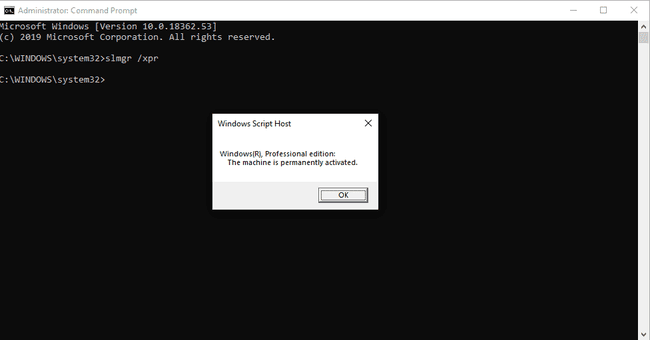
Slmgr.vbs é usado apenas para Windows sistema operacional. Ospp.vbs gerencia o licenciamento por volume para Microsoft Office produtos.
Exemplos de comando Slmgr
Depois de abrindo o prompt de comando, digite o comando slmgr desejado como você vê nestes exemplos:
Verifique o status de ativação
slmgr / xpr.
Use este comando slmgr para ver se o Windows está ativado. Você verá uma mensagem que diz que o Windows está ativado se estiver, ou receberá uma data se não estiver ativado permanentemente, ou verá um erro se não
Um prompt de comando regular pode funcionar para algumas dessas tarefas, mas outras - aquelas que envolvem a alteração de dados e não apenas sua exibição - requerem um Prompt de comando elevado.
Ver informações da licença atual
slmgr / dli.
Com este comando slmgr, você verá parte da chave do produto sendo usada em seu computador e uma indicação se a licença está ativa. Outros detalhes também estão incluídos aqui, como a máquina KMS endereço de IP, intervalo de renovação de ativação e outras informações de Key Management Services (KMS).
Informações detalhadas sobre a licença
slmgr / dlv.
Este comando para slmgr.vbs revela muito mais informações sobre o seu computador. Ele começa com o número da versão do Windows e segue com o ID de ativação, PID estendido, ID de instalação, rearme restante do Windows e contagem de SKU, e alguns outros detalhes sobre o que /dli opção mostra.
Redefinir temporizadores de ativação
slmgr / rearm.
o rearmar O comando redefine os temporizadores de ativação, o que essencialmente permite que você use o Windows sem ativá-lo, estendendo a avaliação. Por exemplo, se você estiver usando o Windows em uma avaliação de 30 dias, essa limitação de um mês pode ser redefinida para o início após inserir este comando slmgr.
UMA reinicie o seu computador é necessário para completar este comando.
Há um limite de quantas vezes você pode rearmar os arquivos de ativação do Windows. Verifique a contagem de rearme com o /dlv comando acima para ver quantos ciclos faltam.
Excluir chave de produto do Windows
slmgr / cpky.
Use este comando slmgr para remover a chave do produto de Registro do Windows. Isso não excluirá a chave do computador nem desativará o Windows, mas impedirá que programas localizadores de chaves e ferramentas maliciosas recuperem a chave.
Ative o Windows Online
slmgr / ato.
Este comando slmgr força o Windows a tentar a ativação online, o que é útil se você tentou as etapas normais de ativação (sem usar o Slmgr.vbs), mas recebeu um problema de conexão ou erro semelhante.
Alterar a chave do produto Windows
slmgr / ipk 12345-12345-12345-12345-12345.
Altere a chave do produto Windows com este comando slmgr. Substitua esses números pela chave do produto real, mas certifique-se de incluir os travessões. Reinicie o computador para aplicar totalmente a nova chave.
Se a chave não estiver correta, você verá uma mensagem que O serviço de licenciamento de software relatou que a chave do produto é inválida.
Alterar chave de produto remoto
slmgr / ipk mattpc Matt P @ ssw0rd 12345-12345-12345-12345-12345.
Este comando é exatamente o mesmo que o slmgr / ipk comando mostrado acima, mas em vez de executar a solicitação de alteração da chave do produto no computador local, é executado na máquina chamada mattpc com o Matt credenciais de login dos usuários admin.
Desativar o Windows
slmgr / upk.
Um último exemplo adequado para o comando slmgr no Windows é este, que desinstalará a chave do produto do computador local. Basta reiniciar o computador depois de ver o Chave de produto desinstalada com sucesso mensagem.
Comandos Slmgr
Os exemplos acima são bastante básicos e devem ser os únicos que a maioria das pessoas precisa usar. No entanto, se você precisar de opções mais avançadas, dê uma olhada no comando slmgr sintaxe e as outras opções com suporte:
slmgr [Nome da maquina [nome do usuário [senha]]] [opção]
| Opções de Comando Slmgr | |
|---|---|
| Item | Explicação |
| Nome da maquina | A máquina para administrar. O padrão é a máquina local, se omitido. |
| nome do usuário | O nome de usuário de uma conta de administrador na máquina remota. |
| senha | A senha para nome do usuário. |
| /ato | Ative a licença do Windows e a chave do produto no servidor da Microsoft. |
| /atp Confirmation_ID | Ative o produto com um fornecido pelo usuário Confirmation_ID. |
| /cdns | Desabilitar DNS publicação pelo host KMS. |
| /ckhc | Desative o armazenamento em cache do host KMS. |
| /ckms | Limpe o nome do servidor KMS usado como padrão e a porta como padrão. |
| /cpky | Exclua a chave de produto do Windows do Registro do Windows. |
| /cpri | Defina a prioridade KMS como baixa. |
| /dli | Exibe as informações da licença atual com o status de ativação e a chave parcial do produto. |
| /dlv | Exibe informações adicionais sobre a licença. Igual a /dli mas mais detalhado. |
| /dti | Exibição ID de instalação para ativação offline. |
| /ipk chave | Altere a chave de produto do Windows. Substitui a chave do produto atual, se houver. |
| /ilc Arquivo | Instale um arquivo de licença. |
| /rilc | Reinstale os arquivos de licença do sistema. |
| /rearm | Redefina o período de avaliação / status de licenciamento e o estado de ativação do computador. Usar /rearm-app para especificar um aplicativo, ou /rearm-sku para um sku específico. |
| /skms | Defina o servidor KMS de Licenciamento por Volume e / ou a porta usada para ativação KMS. |
| /skhc | Habilite o cache de host KMS (habilitado por padrão). Isso bloqueia o uso de prioridade e peso DNS após a descoberta inicial de um host KMS funcional. |
| /sai intervalo | Define o intervalo em minutos para clientes não ativados tentarem a conexão KMS. |
| /spri | Defina a prioridade KMS para normal (padrão). |
| /sprt porta | Defina a porta na qual o host KMS escuta as solicitações de ativação do cliente (padrão TCP porta é 1688). |
| /sdns | Habilite a publicação de DNS pelo host KMS (padrão). |
| /upk | Desinstale a chave de produto do Windows atualmente instalada e retorne o status da licença a um estado de teste. |
| /xpr | Mostra a data de expiração da licença atual ou indica se a ativação é permanente. |
o Nome da maquina opção não pode ser usada em várias plataformas. Por exemplo, você não pode gerenciar a ativação do Windows em um Windows 7 computador de um Windows Vista computador.
